![]()
Содержание:
Сгруппировала часто задаваемые вопросы по областям применения
- Общие вопросы

1.1. Что будет, если у меня «полетит» компьютер или Windows? Что будет с Allsubmitter и ключом?
1.2. Хочу переустановить Allsubmitter на другой компьютер
1.3. Как обновлять Allsubmitter до новой версии?
1.4. Программа пишет ошибку «нет связи с БД»
1.5. Используйте «быстрые клавиши»!
- Создание проекта

2.1. Зачем нужны дополнительные поля? Что в них писать?
2.2. По какому принципу писать ключевые слова в поле «ключевые слова»
2.3. Чем отличается в «Генераторе значений» «Генерировать» и «Генерирвать 2»
- Работа с базой

3.1. Как установить обновление ТОП Базы
3.2. Как сделать резервное копирование данных по проектам и базе (чтобы перенести, к примеру, на домашний компьютер)
3.3. Как узнать, сколько каталогов с авто, сколько со smart регистрацией
3.4. Как пользоваться поиском по базе
3.5. Как фильтровать и формировать выборку базы по своим, определенным, нужным параметрам
3.6. Как одновременно массово по всей базе или по нужной части базы изменить какой-либо параметр на всех сайтах сразу?
3.7. Как собирать собственную базу?
- Регистрация и отчеты

4.1. Пытаюсь во время регистрации выбрать нужные категории базы, не получается – не выбираются. И не удаляется галочка с выбранных ранее
4.2. Пишет – «нет больше сайтов для регистрации»
4.3. Как мне добавлять или править информацию в проекте в ходе полуавтоматической регистрации?
4.4. Как мне сохранять отчетность по текущей регистрации в Allsubmitter? Как выключать программу и компьютер?
4.5. При полуавтоматической регистрации в форме сайта не заполнено ни одно поле. Что делать?
4.6. В ходе полуавтоматической регистрации открылась страница сайта без форм вообще
4.7. Как узнать, сколько у меня еще осталось сайтов для регистрации?
4.8. Что делать, если при полуавтоматической регистрации некоторые каталоги быстро регистрируются сами, без моего участия, я не успеваю проверять и нажимать на кнопку?
4.9. Работа с каптчей
4.10. Проблемы с WISIWYG редактором (визуальный редактор текста) и javascript формами
- Расшифровка некоторых терминов, функций, пунктов меню программы Allsubmitter
- P.S. куда писать с вопросами, которые тут не затронуты

1. Общие вопросы:

1.1. Что будет, если у меня «полетит» компьютер или Windows? Что будет с Allsubmitter и ключом?
Сначала попробовать установить программу и активировать на новом компьютере. Если при установке на новый компьютер после того, что произошло с прежним, у вас не активируется тем же ключом Allsubmitter, значит, вам нужно написать в службу поддержки по адресу .
Сначала там обязательно еще раз зарегистрироваться (не смотря на то, что при покупке вы уже были зарегистрированы на самом сайте) и конкретно и точно изложить проблему и что вам нужно отвязать ключ от старого компьютера.
И обязательно указать все ваши данные – логин, e-mail, которые использовались при покупке, и сам ключ, который нужно отвязать.
Общаться только в системе саппорта – на почтовые уведомления об ответе в системе не отвечать.

1.2. Хочу переустановить Allsubmitter на другой компьютер
Не чаще 1 раза в месяц предусмотрена возможность самостоятельного переноса программы, при желании, с одного компьютера на другой.
Для этого нужно сначала сохранить все базы и проекты (как это делается, смотрите в пункте 3.2 ), потом деинсталлировать программу на первом компьютере. Чтобы ключ отвязался на первом компьютере, на нем должно быть соединение с интернетом.
После этого установить программу на втором компьютере, активировать прежним, тем же самым ключом и снова импортировать ваши базы и проекты. Если по какой-то причине программа все же не активируется, см. пункт 1.1.

1.3. Как обновлять Allsubmitter до новой версии?
При покупке ровно на 1 год вам предоставляется бесплатное обновление программы. Когда разработчики выпустят обновление, программа при запуске сама предложит вам его скачать. Либо, если вы отменили уведомления или хотите сделать это самостоятельно, перейдите по ссылке
Для того, чтобы обновить Allsubmitter, скачайте его и запустите установку, устанавливая его в ту же папку, что и прошлую версию. Активируйте тем же ключом.
Если у вас незаметно прошел уже год и при установке новой версии Allsubmitter, она не активируется, а желания или возможность продлить обновления именно сейчас у вас нет, пишите мне, я помогу, дам прежнюю версию программы!

1.4. Пишет ошибку «Нет связи с БД»
Если у вас случилась такая ошибка, заходите в раздел меню «Настройки» - «Параметры программы» и укажите там вручную путь к файлу alsubmitter.fdb.
У меня путь к базе данных такой по умолчанию:
C:\Users\Public\Documents\AllSubmitter\db\allsubmitter.fdb

Путь к базе данных в настройках программы Allsubmitter

1.5. Используйте «быстрые клавиши»!
Посмотреть их, а также назначить и переназначить свои собственные можно в меню "Настройки" - "Быстрые клавиши". Они значительно ускоряют работу.

Быстрые клавиши в настройках программы Allsubmitter

2. Создание проекта:

2.1. Зачем нужны "дополнительные поля" в последней закладке при создании проекта? Что в них писать?
Этот вопрос достаточно подробно разобран в моей инструкции по составлению проекта (см файл в инструкциях и рекомендациях от ТОП Базы).
Дополнительные поля нужны для любой информации, которая может понадобиться для введения в поля формы при регистрации, но в Allsubmitter в стандартных полях отсутствует.
Это могут быть:
номер ICQ или скайпа, ссылка на источник пресс-релиза, имя директора, ваша подпись для форума, ссылка на аватару для того же форума, описание «Обо мне» - для форума или соцсети, большое описание (более 1000 знаков) и т.д.

2.2. По какому принципу писать ключевые слова в поле «ключевые слова»
Это поле требуют у вас каталоги сайтов, для того, чтобы потом выдавать ваш сайт, когда кто-то ищет у них в поиске. Т.к. каталоги все разные, то и принципы, алгоритмы поиска у них разные и дать какую-то точную рекомендацию невозможно. Невозможно про это поле точно сказать, лучше писать в единственном числе или множественном, использовать ли склонения, повторять ли главное ключевое слово в словосочетаниях и т.д. – у всех каталогов свои алгоритмы.
Поэтому часто бывают и разные требования к этому полю – где-то требуют через пробел, где-то через запятую, где-то 3 слова, где-то до 500 знаков. Чаще всего это через запятую, до 250 знаков.
Поэтому это поле не настолько сильно важно, но все-таки пренебрегать им не стоит.
Сюда нужно писать те слова, которые могут вбивать люди в поиск каталога.
Это должны быть укрупненные слова вашей отрасли, различные их синонимы, не обязательно встречающиеся на вашем сайте (это не META-keywords на вашем сайте, где нужны только те слова, которые встречаются на данной вашей странице).
Т.е. (к примеру) не купить ноутбук asus, дилер ноутбуков asus в москве
а компьютер, ноутбук, асус, asus, компьютерная техника и т.д.
2.3. Чем отличается в «Генераторе значений» «Генерировать» и «Генерирвать 2»
Режим генерации 2 почти полностью аналогичен режиму генерации, есть только одно отличие перед генерацией появится форма в которой Вы можете указать процент схожести и размер шингла.

Заполнение процента схожести и размера шингла в Генерировать 2

3. Работа с базой:

3.1. Как устанавливать обновление ТОП Базы
Есть 2 варианта для программы Allsubmitter, как обновить ТОП Базу (или любую другую базу с категориями)
1. Удалить старую базу и поставить новую с нуля, целиком, одним файлом с подкатегориями. (при этом наверняка у вас не сохранится история о регистрации прошлых проектов, т.к. базу вам поставляю я, со своими настройками).2. Поставить точечно только нужные части базы из архива «ТОП База разделенная на более 800 подкатегорий». Только то, чего у вас до этого не было
Чаще всего удобнее использовать вариант №1 - установить полную базу с нуля в виде одного файла (который сам импортируется с расширенной структурой). Для этого сначала удалить прежнюю, прошлую версию и поставить новую.
Второй вариант обновления базы – по частям. Вы берете нужную вам категорию или подподкатегорию базы и ставите либо начисто (но тогда тоже наверняка не сохранится история ваших регистраций), на очищенное от старой базы место, либо на прежнюю эту же часть базы.Во втором случае, если импортировать сверху на уже имеющуюся часть базы, поправленную в ходе работы вами, то ваши настройки останутся, но моя новая база сможет только добавить вам новых ресурсов, но не исключит из вашей базы тех, что я почистила в новом обновлении.
Чтобы добавились только новые сайты в этом случае (при обновлении только одной части базы) – т.е. те, которых не было в прежней данной части базы, а не вся целиком моя часть базы из обновления, не забывайте оставлять галочки «Исключить дублирование домена», «исключить дублирование ссылок».
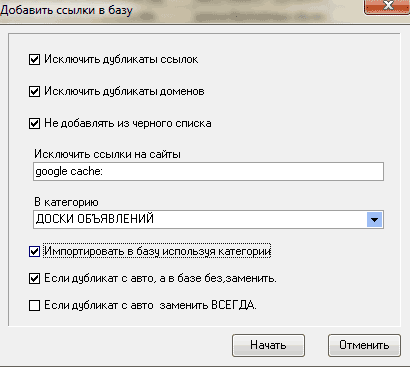
Импорт части базы в Allsubmitter, если нужно исключить те сайты, которые уже есть в текущей базе

В общем, к сожалению, других вариантов программа не предусматривает (возможно, пока), так что решайте сами, как вам лучше и удобнее из того, что можно сделать.

ТЕПЕРЬ ПОДРОБНЕЕ КАК УСТАНОВИТЬ НОВУЮ БАЗУ САМЫМ РАСПРОСТРАНЕННЫМ СПОСОБОМ, ВАРИАНТОМ №1 - В ВИДЕ ОДНОГО ФАЙЛА ФОРМАТА ASD4:
1. Удаление старой базы
Если вы попытаетесь просто удалить сразу всю базу с подкатегориями, программа ругнется на невозможность удалить категорию с данными.
Данные – это содержащиеся в категории сайты.
Таким образом,для удаления прошлой базы нужно:
А. Удалить все сайты из базы.Для этого нужно «встать» курсором на главную категорию, содержащую все подкатегории – ТОП База или как она у вас называется. Обязательно должна быть нажата галочка «Показывать с подкатегориями» (она находится сразу под блоком «Категории»).
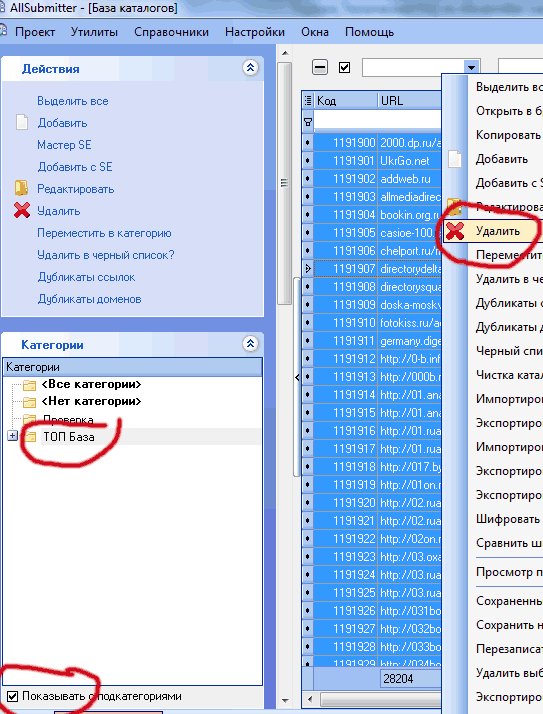
Удаление всех сайтов в базе в программе Allsubmitter

Перейти в область с сайтами и нажать Ctrl + A или правой кнопкой мыши вызвать меню – выбрать «Выделить все», потом там же в меню правой кнопкой мыши – «Удалить» (т.е. не кнопкой Del, которая предлагает удалить сайты в черный список, а просто в меню по правому щелчку мыши – «Удалить»).
Б. Удалить главную категорию с подкатегориями.Правой кнопкой кликаете на категорию ТОП База и выбираете «Удалить с подкатегориями».

Удаление категории с подкатегориями в базе в программе Allsubmitter

2. Установка новой базы
Устанавливаете файл с категориями так, как если бы вы ставили базу с нуля, вспомните все мои первые краткие инструкции насчет галочек.
Первые две галочки убрать – «Исключить дубликаты ссылок» и «Исключить дубликаты доменов»
Третью галочку снизу поставить – «Импортировать в базу, используя категории».
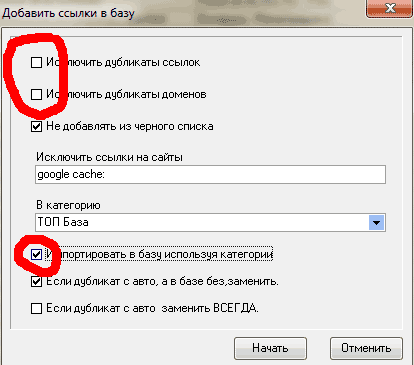
Правильный импорт полной ТОП Базы в Allsubmitter одним файлом

3.2. Как сделать резервное копирование данных по проектам и базе (чтобы перенести, к примеру, на домашний компьютер)
Ответ на вопрос «Если я работаю с одними и теми же проектами дома и в офисе, что мне нужно копировать каждый раз?»
Есть два варианта:1. Можно делать резервную копию базы данных allsubmitter.fdb, - в меню «Настройки» - «Резервное копирование», а на работе восстанавливать из резервной копии.
При восстановлении все данные старой базы теряются, таким образом, ВСЯ информация будет идентична домашней.

Резервное копирование базы данных Allsubmitter

2. Можно в разделе «Менеджере проектов» в левой колонке в блоке «Экспорт/Импорт» сохранить нужный проект в архив – «Сохранить проект в архив», а на работе восстановить – «Создать проект из архива».

Функция Сохранения проекта из архива/в архив в Менеджере проектов в Allsubmitter

В разделе «Базы каталогов» сохранить базу или отдельную нужную ее часть (тоже блок «Экспорт/Импорт») – «Экспортировать в.asd4). И потом на другом рабочем месте сделать «Импортировать из .asd4).

3.3. Как узнать, сколько каталогов с авто, сколько со smart регистрацией?
Это можно посмотреть в разделе «База каталогов» в списке сайтов. Среди колонок есть колонка «Автомат. рег.»
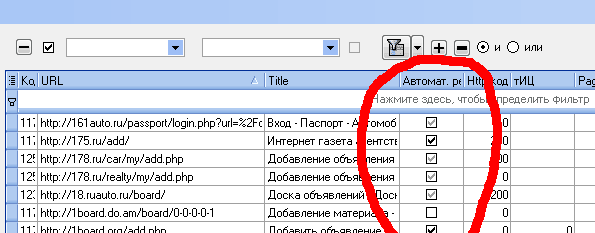
Галочки, отмечающие сайты, для которых возможна автоматическая или smart-регистрация

Черные галочки – сайты, где можно регистрировать на автомате
Серые – smart регистрация (сайты, уже пройденные хотя бы на раз на полуавтомате и распознаны все или большая часть форм)
Без галочки – сайт не пройден в программе Allsubmitter, т.е. «нулевый»
В этой колонке можно отсортировать по данному столбцу всю базу, нажав на название колонки – Автомат. рег. И потом с группой сайтов с нужным видом галочек проделать еще какие-то действия – или экспортировать только нужные сайты (с авто, смарт или без пройденной регистрации), или перенести их в созданную подкатегорию и т.д.
Также вы можете посмотреть количество сайтов с нужными галочками.Число внизу колонки «Автомат. рег.» всегда показывает количество сайтов с черными галочками (которые в принципе можно регистрировать на автомате), т.е. там показывается количество сайтов для автомата всегда - не зависимо от того, выделены эти сайты или нет.
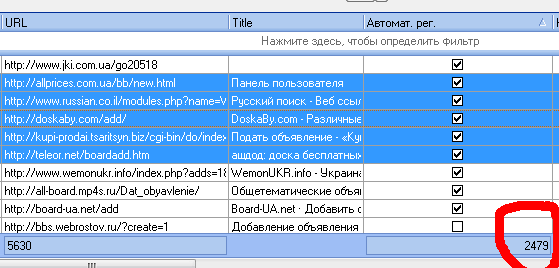
Отображение в базе числа сайтов для автоматической регистрации

Чтобы быстро узнать число с серыми или без галочек, можно их выделить и нажать правой кнопкой мыши и выбрать из меню «Экспортировать *.txt»
Экспортировать файл не обязательно, можно дальше нажать кнопку «Нет». Но в скобках вам сразу покажут количество сайтов. Это применимо к любой выборке из базы, по которой вам быстро нужно узнать количество.
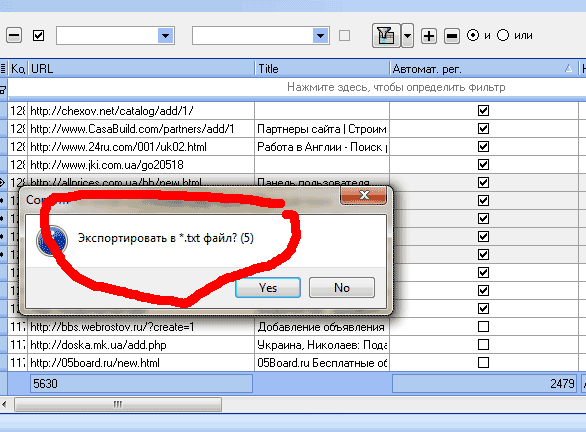
Как посмотреть, сколько сайтов в выделенной группе

Вариант №2 для подсчета количества нужных видов сайтов – количества сайтов для авто, полуавтоматической и без регистрации в нужной категории.
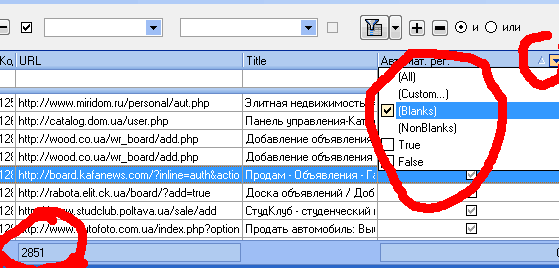
Как посмотреть, сколько сайтов в группе, выбранной по ряду параметров

Для этого нажимаете на маленькую серую стрелочку справа от названия колонки «Автомат.рег» и видите выпадающее меню, где
Blanks = серые галочки (возможна Smart-регистрация)
True = черные галочки (возможна автоматическая регистрация)
False = без галочек (не было проведено регистрации)
Просто выбираете нужный вам параметр и смотрите на число, написанное в левом нижнем углу поля с базой.
Еще раз насчет автоматической регистрации
Я много раз везде писала, что я против автоматической регистрации, т.к. по целому ряду причин она практически не эффективна по сравнению с полуавтоматической и в массовом виде только несет вред сайту, обычно вред непоправимый.
Поэтому если сайт ваш дорог, если у вас есть планы на будущее, связанные с этим сайтом, рекомендую вам пользоваться именно полуавтоматом, для которого подходят в принципе абсолютно все сайты из базы.
3.4. Как пользоваться поиском по базе?
Для этого существуют так называемые фильтры.
Чтобы быстро осуществить поиск по любому из полей:1) если вы знаете его точное значение (к примеру, значение 4 для Page Rank), вписывайте его – т.е. цифру 4 в пустую строчку под названием колонок.
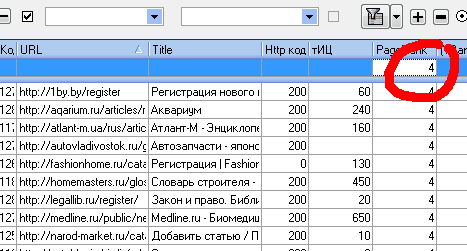
Поиск по базе, зная точное значение параметра

2) если вы не знаете точного искомого значения, вписывайте его часть между символами %
Т.е. вот так, например, вы можете найти нужный вам сайт в базе по домену. Т.к. вы не знаете полного его названия в базе (ведь там обычно стоит страница добавления), то нужно в пустой строчке под названием колонки Url набрать известную вам часть (название домена или его часть) между % -
к примеру %catalog% - все сайты, содержащие «catalog»
или %.ua% - все сайты доменов .ua
или %mail.ru% - конкретный сайт mal.ru или сайты, содержащие mail.ru в своем название, например, может выпасть mymail.ru
или можно в колонке Title набрать что-нибудь типа:
%шибка%
%срочен%
%ccount%
и т.д. и увидеть все сайты, где встречаются слова с этими частями, например, такие, как "Ошибка 404", "хостинг просрочен", "Account suspended" и т.д. - т.е. те, которые подлежат удалению в черный список.
А если вы сохранили (не убрали) галочку, к примеру, на значении Blanks в поле «Автомат. рег», нажав на серый треугольничек рядом с ним) (каталоги для smart-регистрации), то, оставив эту галочку и введя %catalog% под полем URL, вы получите такой результат (см. скриншот ниже).Это будут все сайты из данной категории базы, включающие в своем адресе catalog и позволяющие smart-регистрацию.
Чтобы отменить фильтр, нажмите крестик в левом нижнем углу окна.
ПОДРОБНЕЕ ПРО ФИЛЬТРЫ и поиск по базе, смотрите видео от Allsubmitter -

Использование фильтров для поиска по базе

3.5. Как фильтровать и формировать выборку базы по своим, определенным, нужным параметрам.
Нужно продвижение только на Яндекс? Или только под Гугл?
Нужна супер качественная выборка сайтов по нужным вам критериям?
Мало времени или ограничены в качественном материале (мало хорошо размноженных статей или описаний) и хотите начать с лучших сайтов?
Есть 2 варианта.
Вариант 1. Делайте постоянную собственную выборку из нужной части базы - в новой подкатегории.Сначала нужно прогнать нужный кусок базы на нужные вам параметры.
Потом «поиграть с фильтром», выбрать наиболее вам подходящую по параметрам и количеству сайтов в выборке.
Как это делается:В разделе «Базы» «встаете» на нужную категорию (чтобы стояла галочка с подкатегориями), выделяете все сайты, выбираете в левой колонке «определить параметры», выбраете там те параметры, которые вам нужно определить для данной группы сайтов из базы - бан Яндекса, бан Гугла, тиц и Page Rank домена, HTTP код (код ошибки), возраст домена, Alexa Rank, Яндекс Каталог, DMOZ каталог, Яндекс тематика, Яндекс регион и пр.
Выбор параметров для проверки зависит только от ваших конечных целей.

Выбор параметров для проверки сайтов в базе

Прикладывать расшифровку параметров здесь не буду, смотрите по ссылке:
Потом отсортируйте сайты в колонке нужного параметра, выделите нужные. Там довольно интуитивно понятная система фильтрации. Располагается над списком сайтов в разделе «База каталогов».
Чтобы добавить условие - нажимайте Кнопку на панели - Знак плюса.
Чтобы отфильтровать по новым выбранным или удаленным параметрам - Кнопку с воронкой рядом с плюсом.

Использование фильтра по параметрам в разделе "Базы каталогов"

Единственное, только, я замечала, что Allsubmitter не очень верно определяет некоторые значения, например, тИц. И еще, лучше прогонять на 2 раза - по крайней мере, HTTP код у небольшой части прогоняемых на параметры сайтов он тоже не с первого раза выдает верно.
А также учтите, что в базе в основном даны ссылки на страницы с формой добавления, а не главные страницы сайтов, поэтому Page Rank стоит задавать в параметрах именно домена (главной).Еще, при сразу большом количестве параметров и проверке базы большого объема, Allsubmitter может подвисать или «вылетать». Если у вас возникнет эта проблема, пробуйте меньшее количество параметров и меньшие объемы части базы.

Вариант 2. Быстрая фильтрация в ходе процесса полуавтоматической регистрации (по предварительно проверенным на параметры сайтам).
Вы можете выбрать нужную часть базы - например, Каталоги сайтов - Белые, начать полуавтоматическую регистрацию и быстро выбрать себе только сайты с нужными параметрами для первоочередной регистрации - например, Тиц больше или равно 10 (не перенося их при этом в базе в отдельные подкатегории).
Делается это в скрытой панели меню слева во время полуавтоматической регистрации:

Как открыть скрытую панель с сайтами из текущей базы во время полуавтоматической регистрации
Отодвигаете панель меню
Указываете в нужном столбике (например тИц) быстрый фильтр - например %10%
Внизу появляется более расширенная настройка фильтра - можно нажать кнопку «Настроить» и выбрать различные значения - от и до, равно и больше и т.д.

Скрытая панель с сайтами из текущей базы во время полуавтоматической регистрации

3.6. Как одновременно массово по всей базе или по нужной части базы изменить какой-либо параметр во всех сайтах сразу?
Например, если вам нужно в нескольких сайтах проставить одинаковый, свой комментарий или свое значение в поле «Строка успешной регистрации» или «Тип ссылки» и т.д.
Выбираете нужную вам часть базы, щелкаете правой кнопкой мыши по выделенным сайтам – выбираете «Редактировать».
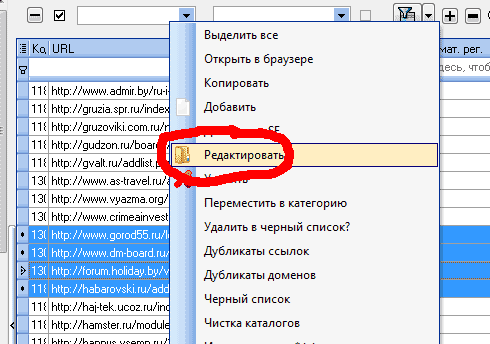
Массовое редактирование группы сайтов в базе

Появляется окошко «Редактирование группы».
Далее прописываете нужное вам значение в нужном поле. Например, комментарий.
И ставите напротив этого поля галочку (!). Нажимаете «Сохранить».
После этого у всех выбранных сайтов будет именно этот комментарий. Он перезапишет все, которые были до него. Поэтому обращайтесь с этим полем аккуратно, откат к прошлым значениям сделать невозможно.
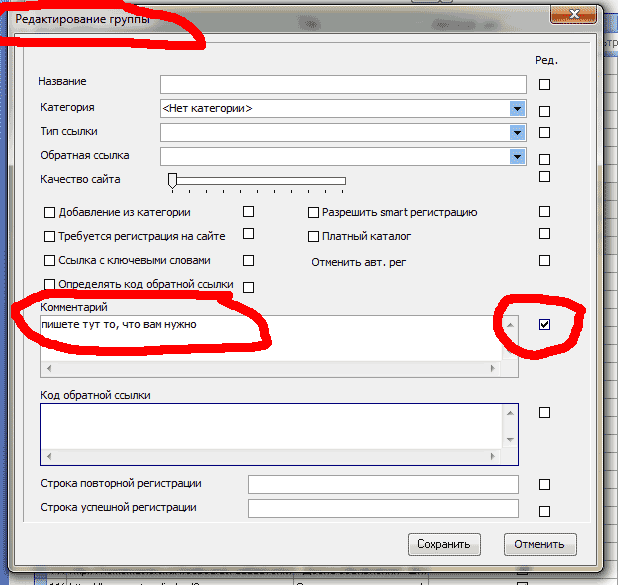
Как задать единое значение поля для группы сайтов из базы

3.6. Как собирать свою собственную базу?
Я специально регулярно высылаю вам обновления в 2-х вариантах в формате asd4 (кроме txt формата):
1) В виде ОДНОГО файла, который импортируется на место удаленной строй базы и так же сам выстраивается во все категории. В таком случае вы теряете свои какие-то настройки – удаленные сайты, настройки на пройденных сайтов. Но получаете почищенную и пополненную версию базы.2) В виде более 800 файлов – т.е. все категории и подкатегории, снятые отдельно. Так, если вам удобнее, если, вы, например, очень тщательно собираете свою собственную базу по каким-то видам сайтов или тематике и вам обязательно нужно сохранить ваши собственные настройки своей базы, то вы можете импортировать мою базу по частям.
Импортируя какой-то кусок моей базы, вы можете оставить галочки «Исключить дубликаты ссылок» и «Исключить дубликаты доменов» и тогда импортируется только та часть моей базы, которой не было в вашей и моей предыдущей.
Базу свою вы можете составлять, либо делая парсинг при помощи Мастера SE в разделе «Базы».В официальных инструкциях Allsubmitter есть пункт «Создание базы», там кратко написано про это.
Видео-пример от Allsubmitter, как искать сначала один статейный движок, потом по его признакам и другие подобные движки.
Также, к примеру, вы можете использовать утилиту анализа бэков (внешних ссылок) на сайт ваших конкурентов.Используйте Модуль «Анализ стоимости обратных ссылок» для анализа внешних ссылок (бэков) на сайт ваших конкурентов, чтобы определить все без nofollow и лучшие по основным параметрам сайты, ссылающиеся на них - по параметрам тИц, PR, наличию в ЯК, в индексе яндекса и гугла, с анкором на словах и так далее.
Далее вручную посмотрите, можете ли вы разместиться на этих сайтах. Также вы можете, к примеру, добавить в фильтр такие слова, как catalog board news press и т.д. (в знаках процентов - %catalog%) найти среди хороших ссылок на ваших конкурентов каталоги, доски, пресс-релизовые сайты и так далее.
4. Регистрация и работа с отчетами:

4.1. Пытаюсь во время регистрации выбрать нужные категории базы, не получается – не выбираются.
Пытаюсь изменить выбранные категории базы – не удаляется галочка с выбранных ранее.
Тут «проблема» одна и та же. Я писала про это в инструкции по полуавтоматической регистрации.Нужно дважды кликнуть мышкой по выбранному, чтобы зафиксировать!
Т.е. если было что-то выбрано до этого и не нужно -
Снимаете галочки с того, что вам не нужно и тут же, не закрывая окошка с категориями, выбираете то, что вам нужно и на любом из нужных вариантов дважды кликаете левой клавишей мышки.
4.2. Пишет «нет больше сайтов для регистрации»
Если вы приступили к регистрации и вам сразу выпало такое окошко
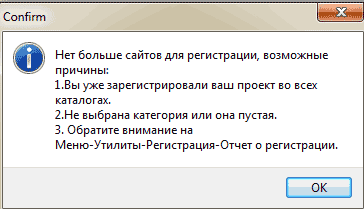
Окошко Нет больше сайтов для регистрации

то тут могут быть следующие варианты причины этой проблемы:
1. Вы не выбрали категории из базы, включая подкатегории. Т.к. вся основная информация содержится в подкатегориях, а не в головной категории, то при выборе обязательно либо должна быть включена галочка «Выделять с подкатегориями», либо вручную должны быть выбраны галочками нужные подкатегории базы
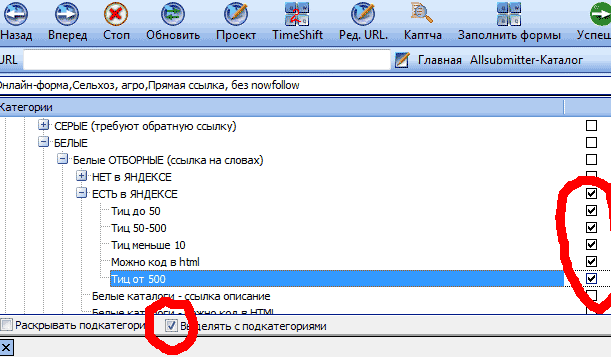
Выбор сайтов для регистрации с подкатегориями

2. Возможная причина №2 - вы уже проходили по этой части базы. С этим проектом или с проектом, на основе которого вы переделали данный проект. Если вдруг вам нужно очистить историю пройденного и пройти по данной части базы еще раз (некоторые виды сайтов, такие как сайты для рассылки пресс-релизов, доски объявлений, каталоги статей, сервисы закладок и др. можно проходить по много раз), то вам нужно сделать следующее:
А. Зайти в раздел «Отчет о регистрации» - либо в меню, либо по комбинации кнопок «Alt + 3»Б. Выбрать тот же проект и ту же часть базы, в которой вам сообщается, что больше нет сайтов для регистрации.
В. Выбрать в одной из закладок – «Успешно» или «Позже» или «Плохо» или во всех по очереди (в зависимости от того, по каким вам надо пройтись еще раз) все сайты (либо сортировать по дате регистрации и выбрать только за нужный период), кликнуть по всем выделенным сайтам правой кнопкой мыши – «Переместить в осталось».
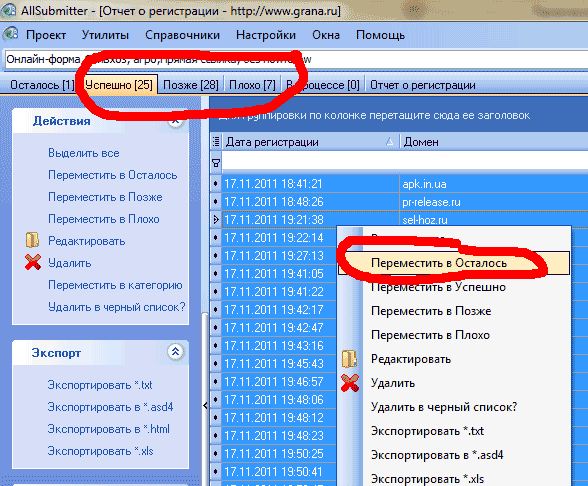
Перенос из закладки "Успешно" в "Осталось" в "Отчете о регистрации"

3. Возможен еще один вариант - что вы пытаетесь пройти на автомате ту часть базы, которая либо не заточена под автомат, либо автомат в ней невозможен. Поэтому и нет сайтов для регистрации.

4.3. Как мне добавлять и править информацию в проекте в ходе полуавтоматической регистрации?
Программа предусматривает параллельную правку вашего проекта в ходе регистрации, не прерываясь.
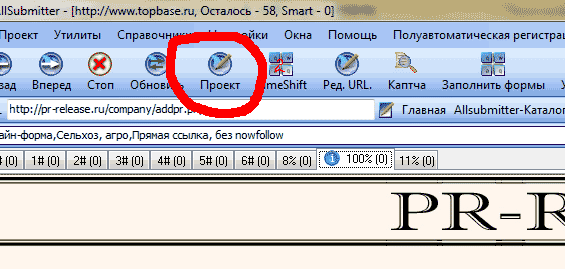
Кнопка Проект в меню для правки данных вашего проекта во время полуавтоматической регистрации

Для этого всего лишь в ходе полуавтоматической регистрации сайта нужно нажать на кнопку «Проект» в верхнем меню. Поправить информацию, нажать «Сохранить» и эта поправленная информация вступит в силу уже со следующего открытого сайта.
Есть еще одна удобная функция (!) - как в ходе регистрации добавлять реальные названия разделов каталогов, которые вам встречаются в свой проект в поля «Список категорий, точное совпадение или «Список категорий, не точное совпадение».Если вы не знаете, как могут называться ваши категории (точное или примерное совпадение) для вашего проекта, то просто поставьте наугад примерные варианты.
К примеру, для строительной компании "категории точное совпадение" могут быть:Строительство и архитектура,строительство и недвижимость,строительные услуги,строительные компании,строительство,строительство, недвижимость,строительное
А уже далее в ходе процесса регистрации:Когда категория не выбралась из списка сама на основе вашего составленного списка, вы 1) выбираете категорию вручную и 2) нажимаете на ссылочку add рядом с данным полем (категория или раздел), заносите название данной категории в проект в точные или просто в категории - как вам кажется правильнее.

Добавление раздела каталога в ваш список категорий для регистрации в проекте

4.4. Как сохраняется отчетность в Allsubmitter? Можно ли мне выключать компьютер или существует возможность, что отчет о прерванной регистрации не сохранится?
Отчетность по регистрации сохраняется в программе в режиме реального времени. Т.е. каждый сайт, по которому вы нажали после регистрации кнопку «Успешно» или «Плохо» или «Позже» или «В черный список», там и останется даже при аварийном отключении компьютера.
Поэтому на любом этапе регистрации вы можете спокойно закрывать программу и выключать компьютер, либо просто выключать компьютер и продолжать потом регистрацию с прерванного места.
Небольшой нюанс!
Иногда часть сайтов, которые были открыты в закладках на момент регистрации, попадают в еще одну закладку – «В процессе» и как бы «зависают» там. Если вы заметили, что во время прошлой регистрации оставалось чуть больше сайтов (на 1-5 шт., в зависимости от того, в скольких закладках вы параллельно работает), то, наверняка, они там.Увидеть эту закладку можно только зайдя в «Отчет о регистрации» (Alt + 3). Там вы можете зайти в закладку «В процессе», выделить все сайты и переместить их в «Осталось», после этого заново открыть Полуавтоматическую регистрацию и продолжить регистрировать.
Сами отчеты о регистрации могут быть экспортированы в 4-х форматах: txt, asd4, html, xls
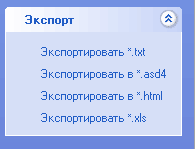
Варианты экспорта отчета о регистрации

В формате txt вам выдается только список адресов страниц добавления сайта
В остальных форматах подробная таблица с кучей параметров по каждому из сайтов (колонки из раздела Базы каталогов), которые далеко не все нужны в отчете клиенту.
4.5. При полуавтоматической регистрации в форме сайта не заполнено ни одно поле. Что делать? Проставлять самому?
Значит, вам попался не пройденный ранее сайт.Все, что нужно сделать – нажать кнопку «Заполнить формы». И встроенный в AllSubmitter интеллект распознавания полей форм, сам достаточно верно заполнит формы, даже на абсолютно новых, доселе не известных каталогах программе.
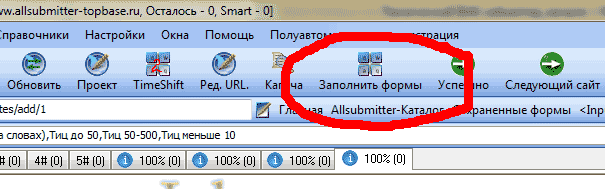
Кнопка "Заполнить формы" во время полуавтоматической регистрации

4.6. В ходе полуавтоматической регистрации открылась страница сайта без форм вообще
Тут может быть пара вариантов:
- на сайте исчез данный сервис (на портале отключили доску объявлений, к примеру) или у сайта истек хостинг и вместо сайта висит заглушка (которую достаточно просто распознать)- на странице нет открытой всем формы для добавления, она возможна только из личного кабинета или на нее перенаправляют редиректом после залогинивания. Поэтому я специально оставила ту страницу, где заметно можно найти нужный вам раздел и нажать там «добавить».

4.7. Как узнать, сколько у меня еще осталось сайтов для регистрации?
Количество оставшихся сайтов отображается в самом верху программы:
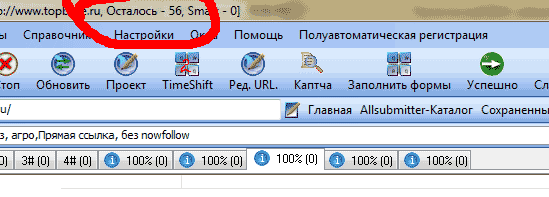
Количество сайтов, оставшихся для регистрации

4.8. Что делать, если при полуавтоматической регистрации некоторые каталоги быстро регистрируются сами, без моего участия, я не успеваю проверять и нажимать на кнопку?
Тут все очень просто, нужно убрать галочку, которая разрешает программе отправлять сайт на регистрацию, не дожидаясь вашего одобрения.Делается это в меню «Полуавтоматическая регистрация». Убрать галочку «Автоматически регистрировать форму»
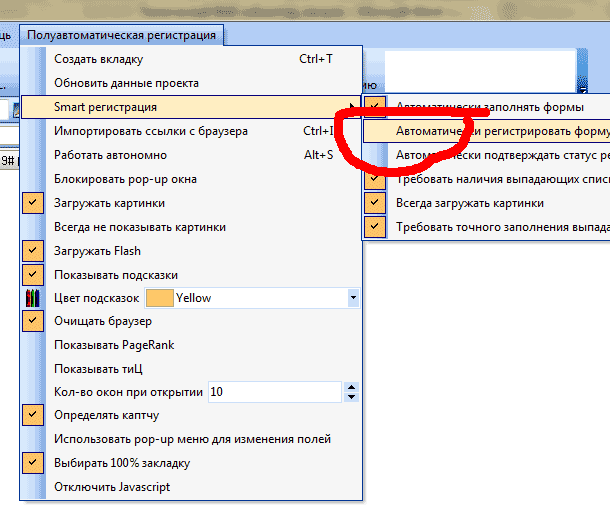
Как убрать автоматическую регистрацию формы программой

4.9. Работа с каптчей

В автоматическом режиме регистрации предусмотрено подключение сервиса Antigate.
В полуавтоматическом действует только собственный механизм определения каптчи Allsubmitter.
Подключение Antigate (в автоматической регистрации)Ключ к антигейт вы получаете сами в своем аккаунте на антигейт.
Регистрироваться необходимо только по ссылке иначе программа не примет ключ для антигейт.
Если вы были уже зарегистрированы, регистрируйтесь еще раз по этой ссылке и переведите с старого аккаунта на новый ваш баланс.Информация от Allsubmitter:
Каптчи ввиде картинок
Программа может регистрировать в автоматическом режиме в сайтах где необходимо ввести каптчу.
Для того чтобы такой каталог был доступен для автоматической регистрации, небходимо:
1. Напротив ввода каптчи - выбрать поле Captcha.
2. Выделить картинку каптчи, и нажать в "Меню-На кнопку каптча". или навести мышкой на картинку и нажать CTRL+`Программа во многих случаях, создаст черный ободок на каптче. После этих действий в данном каталоге можно будет регистрироваться в автоматическом режиме.
Каптчи текстовые
Часто бывает при регистрации каталог просит ввести в поле ввода сколько будет напр. 2+2?
Для того чтобы такой каталог был доступен для автоматической регистрации, небходимо:
1. Напротив ввода каптчи - выбрать поле Captcha.
2. Выделить текст вопроса БЕЗ ответа. и нажать CTRL+2
4.10. Проблемы с WISIWYG редактором (визуальный редактор текста) и javascript формами
Описание решения проблемы не мое – а от разработчиков Allsubmitter.Вопрос: Пытаюсь размещать статьи через сабмитер. Собрал базу на однотипных движках, включил полуавтомат и облом: те поля, к которым подключен WISIWYG редактор, не заполняются, ни при загрузке страницы, ни при нажатии "Заполнить форму". Есть ли какие-либо пути решения проблемы? Вот пример проблемного урла: http://www.eatsee.com/submit/
Ответ от Allsubmitter: Не работает программа с javascript формами. Как вариант попробовать отключить javascript + включить галку использовать pop-up меню для изменения полей вот тогда сможете подобный каталог зарегистрировать.
В меню «Полуавтоматическая регистрация»:"Использовать pop-up меню" - альтернативного варианта работы, возле всех полей, которые необходимо заполнить программа создает выпадающий список, при включении этой опции, чтобы изменить поле необходимо воспользоваться pop-up меню, кликнув на поле ввода. (плюсы, не портит дизайн)
"Отключать javascript" - данная возможность в связке с галкой “ использовать pop-up меню для изменения полей” Позволяет регистрироваться в сайтах с javascript формами, в которых ранее нельзя было зарегистрироваться и создать автоматическую регистрацию, в 30-50% случаев помогает.

5. Расшифровка некоторых терминов, функций и пунктов меню программы Allsubmitter
Здесь я просто еще раз даю выдержку из официальной инструкции Allsubmitter:
Smart регистрация
Smart регистрация - это вид полуавтоматической регистрации, при которой программа во многих случаях будет делать многие действия самостоятельно, при этом сохранив 100% -ное качество и контроль над регистрацией. В идеальном случае, программа:• откроет каталог
• заполнит формы
• выберет правильно рубрику
• нажмет кнопку добавить
• проверит результат регистрации и перейдет к следующему каталогу.
Но все эти возможности появятся только при повторной (второй проход по базе) регистрации в каталоге.
Но у вас есть полный контроль над Smart регистрацией.
1. "Smart регистрация - Автоматически заполнять формы", при открытии каталога будет заполнять форму или нет.
2. "Smart регистрация - Регистрировать форму", если программа смогла определить идентичность ранее сохраненной формы, она ее заполнит и нажмет кнопку продолжения регистрации.
3. "Smart регистрация - Подтверждать статус регистрации". После нажатия на кнопку добавления в каталоге, программа просматривает результат регистрации и если находит "Строку успешной регистрации", автоматически переходит на следующий каталог.
4. "Smart регистрация - Требовать наличия выпадающих списков в форме". Если программа не найдет на форме выбор категории, как правило это и есть выпадающий список, она остановится.
5. "Smart регистрация - Всегда загружать картинки". Программа по умолчанию не загружает картинки для тех каталогов, в которых нет необходимости вводить каптчу.
6. "Smart регистрация - Требовать точного заполнения выпадающих списков". Если программа не сможет точно определить рубрику, она остановится.
Другие пункты меню:
"Создать вкладку" - создает вкладку еще с одним браузером для регистрации."Импортировать ссылки из браузера" - добавит все ссылки на странице в базу данных. Используется при пополнении баз.
"Работать автономно" - берет данные о сайтах из кеша Internet Explorer.
"Блокировать pop-up окна" - блокирует любое открытия страницы в новом окне.
"Загружать картинки" - загружает картинки и показывает их.
"Всегда не загружать картинки" - никогда не загрузит картинки даже на сайтах, в которых необходимо ввести каптчу.
"Загружать Flash" - влючение или отключение загрузки флеша.
"Показывать подсказки" - при открытии страницы программа пытается найти на ней ссылки, которые могут вести на форму регистрации или необходимую рубрику и будет их подсвечивать, и рисовать мигающую стрелочку.
"Очищать браузер" - при переходе к новому каталогу программа будет очищать содержимое страницы.
"Показывать PageRank" - показывает PageRank Google
"Показывать тиЦ" - тиЦ Яндекс.
"Количество окон при открытии" - введите необходимое кол-во окон и нажмите Enter, при последующем открытии утилиты "полуавтоматическая регистрация" программа запомнит и создаст необходимое кол-во окон.
"Определять каптчу" - при повторной регистрации, распознает каптчу.
"Использовать pop-up меню" - альтернативного варианта работы, возле всех полей, которые необходимо заполнить программа создает выпадающий список, при включении этой опции, чтобы изменить поле необходимо воспользоваться pop-up меню, кликнув на поле ввода. (плюсы, не портит дизайн)
"Отключать javascript" - данная возможность в связке с галкой “ использовать pop-up меню для изменения полей” Позволяет регистрироваться в сайтах с javascript формами, в которых ранее нельзя было зарегистрироваться и создать автоматическую регистрацию, в 30-50% случаев помогает.
"Выбирать 100% закладку" - переходит на закладки требующие реакции от пользователя
Меню кнопки

 - Быстро заменяет url сайта, на текущий отрытый в браузере
- Быстро заменяет url сайта, на текущий отрытый в браузере
Сохраненные формы - программа может регистрировать ваш проект, в сайтах где есть несколько форм регистрации, (заполните форуму №1 нажмите далее, заполните форму №2 ... и.т.д.) здесь программа показывает какие она сохранила формы для последующей автоматической регистрации. Когда вы регистрируетесь в сложном каталоге с множеством форм, и совершаете ошибку (случайно нажали не туда), с помощью данного меню вы можете удалить лишнюю форму и продолжить "правильно регистрировать форму"< input > - бывают ситуации когда программа не реагирует на нажатие кнопки "Submit" или нажатия Enter и не хочет регистрировать форму. данная кнопка создает новые доп. поля и с большой вероятностью вы сможете зарегистрироваться в таком каталоге, сделав активным любое поле и нажав Enter
Примечание!Посмотреть сколько сохранено форм вы можете нажав на кнопку "Сохраненные формы"
или по закладке.

обратите внимание в данном примеры цифра 1, это означает что программа сохранила одну форму, если вы прошли несколько форм, кол-во не изменяется значит что-то не так и такой каталог не будет правильно регистрироваться в автоматической регистрации.
Следите за этим показателем.
6. P.S. куда писать с вопросами, которые тут не затронуты:

6.1. Сначала ознакомьтесь с другими инструкциями и статьями, которые я писала для вас специально, чтобы максимально закрыть возникающие вопросы
- FAQ - мои ответы на ваши вопросы
- Инструкции - моя инструкция по составлению проекта для Allsubmitter, моя инструкция и рекомендации по полуавтоматической регистрации с Allsubmitter
- Статьи - Три вещи, которые достаточно иметь для бесплатного продвижения сайтов, Продвигаем тематический сайт бесплатными мерами при помощи Allsubmitter и ТОП Базы
6.2. Пишите мне - Ященко Анне, автору ТОП Базы
Если у вас остались вопросы по работе программы, вы можете сначала задать вопрос мне, по контактам:
ICQ: 398180232
Skype: topbase.ru
E-mail: topbase@yandex.ru
Я могу также, например, помочь вам с восстановлением ключа на вашу почту или продлением ключа на следующий год.
Но, если я ответа на вопрос не знаю, если вопрос технический, по вашему индивидуальному случаю с работой программы, то пишите, пожалуйста, в саппорт Allsubmitter. При покупке вам полагается 1 год бесплатной поддержки.
6.3. В саппорт Allsubmitter
Как писать в саппорт Allsubmitter:
Для этого вам нужно зайти в раздел «Поддержка» на сайте Allsubmitter – вот ссылка на этот раздел , зарегистрироваться, если вы еще не общались в этом разделе с саппортом. Это идет вторая по счету регистрация после регистрации на самом сайте при покупке. Регистрация очень простая и моментальная, подтверждения на e-mail не требует.
Потом нужно залогиниться, нажать Ask a Question и на русском языке задать свой вопрос.
Вопросы задавайте сразу подробно:• с указанием ваших логина и емейла, которые были зарегистрированы при покупке
• с описанием вашей проблемы и ваших попыток ее решения
• с прилагаемыми скриншотами, если они нужны.
Все это значительно сократит время переписки!Отвечать нужно только в этой системе поддержки. На письма, которые приходят на почту с уведомлениями об ответе не отвечать!
Ответы от саппорта обычно всегда приходят в пределах 24 часов.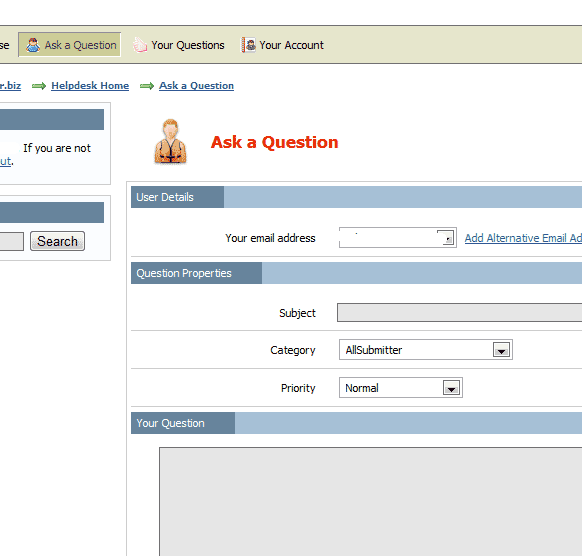
Как писать в саппорт Allsubmitter

[…] сразу перейти на страницу "Технический FAQ по работе с Allsubmitter (… или посмотреть ее […]
[…] Пополнила существенно ряд часто задаваемых вопросов по работе с ТОП Базой и Allsubmitter, которые я собираю в отдельном файле под названием "Технический FAQ. […]
очень полезная статья
Так вот где все описания Алсабмиттера! Спасибо, многое узнал из Вашего руководства.
В программе AllSubmitter при ручной регистрации не отоброжается копчая помогите и я куплю ВАШУ базу!!